Công việc của bạn khá bận rộn và đôi khi bạn quên mất rằng bạn phải gửi tin nhắn tới cho đối tác. Để khắc phục tình trạng này bạn có thể hẹn giờ để gửi tin nhắn tự động ngay trên thiết bị Android.
- Cách hẹn giờ gửi tin nhắn trên iPhone, iPad
- Hướng dẫn hẹn giờ gửi tin nhắn trên điện thoại Samsung
- Oppo sai múi giờ, cài đặt và điều chỉnh múi giờ cho Oppo
- Google Messages đang thử nghiệm tính năng hẹn giờ gửi tin nhắn
- Hẹn giờ chụp tự động trên Camera360
Ở bài trước taimienphi.vn đã hướng dẫn bạn sử dụng Auto Sms Lite gửi tin nhắn tự động. Sang tới bài viết này thì chúng tôi sẽ hướng dẫn các bạn cách hẹn giờ gửi tin nhắn và cập nhật mạng xã hội tự động với ứng dụng Email App for Gmail & Exchange.
Yêu cầu: bạn đã cấu hình trên facebook để cho phép nhận thông báo mới trên facebook từ gmail.
Bước 1: Các bạn download và cài đặt ứng dụng Email App for Gmail & Exchange for Android
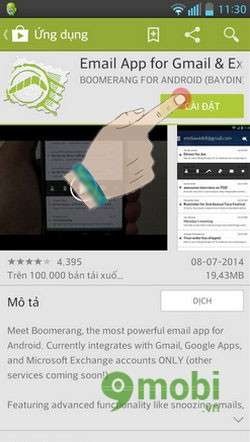
Chọn "Chấp nhận" để hoàn thiện quá trình cài đặt
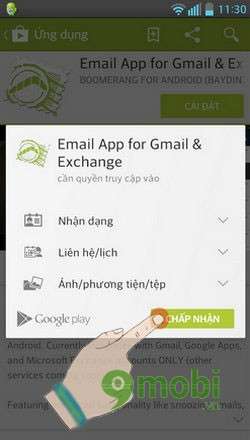
Bước 2: Sau khi cài đặt xong các bạn mở ứng dụng lên
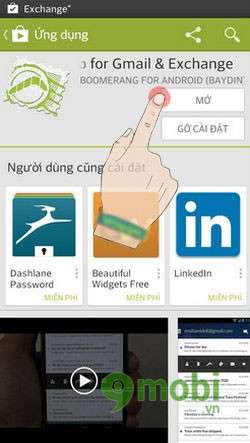
Bước 3: Tiếp tục đăng nhập tài khoản Gmail. Bạn nhập tên và mật khẩu để đăng nhập
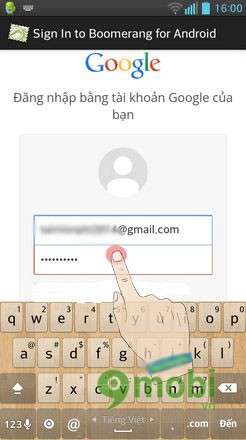
Bước 4: Chọn "Accept" để cho phép ứng dụng quản trị mail của bạn.
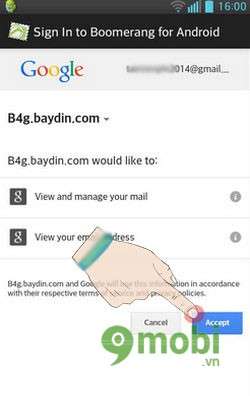
Bước 5: Giao diện quản trị ứng dụng hiện lên bạn có thể kiểm tra hộp thư đến, hộp thư đi hoặc thư rác
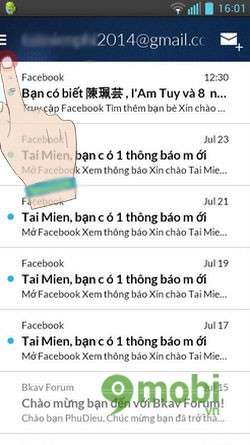
Với các mục Inbox, Sent, Spam,.....bạn có thể xem được tin nhắn, thông tin thư đi và thư đến
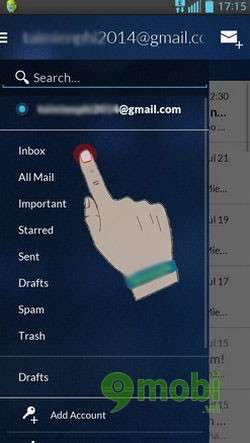
Tại hộp thư đến (Inbox) sẽ hiển thị các thư đến là thông báo mới trên Facebook về tương tác giữa bạn bè với bạn.
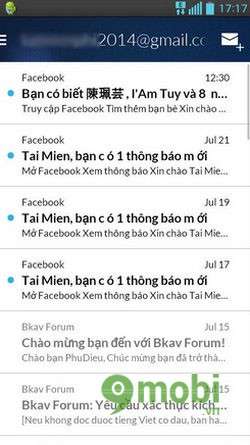
Các thư này được gửi tự động từ Facebook của bạn khi có thông tin mới, lúc này bạn có thể quản lý dễ dàng thông tin trên Facebook thông qua ứng dụng bằng cách mở các thư mới và ấn vào nút "Xem thông báo" để xem tin chi tiết.
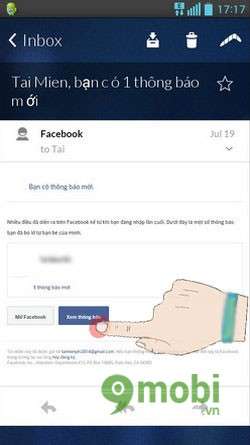
Bước 6: Để bổ sung thông tin về tài khoản các bạn chọn "Account Settings"
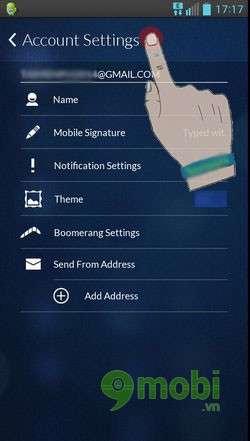
Muốn gửi thư từ ứng dụng với tính năng hẹn giờ gửi trước, bạn làm như sau:
Đầu tiên bấn vào nút dấu "+" ở góc phải trên để tạo thư mới.
Nhập địa chỉ thư đến, nội dung cần gửi và ấn nút Remind me.
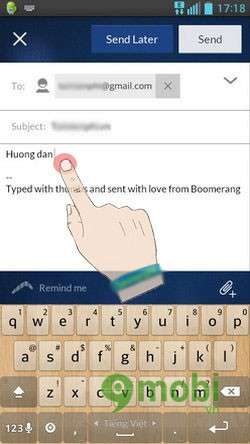
Tại đây bạn nhập thời gian để hẹn giờ gửi đi và ấn Save
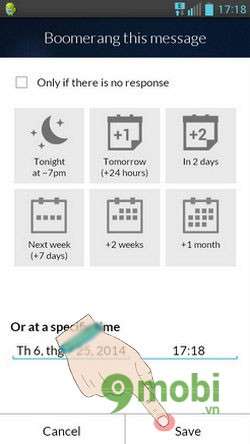
Và cài đặt ngày giờ để tự động gửi tin nhắn.
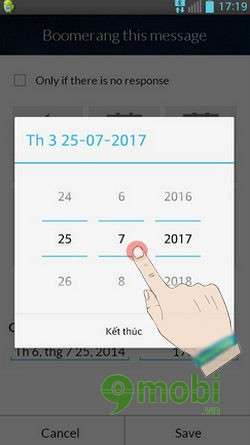
Sau đó ấn vào nút Send để gửi ngay hoặc Send Later để gửi thư sau.
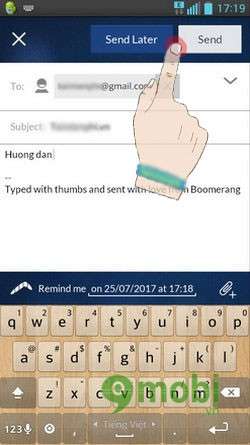
Cuối cùng để xem lại nội dung thư vừa soạn.
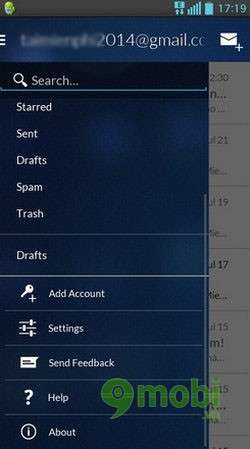
Chạm vào mục Sent từ màn hình quản trị ứng dụng.
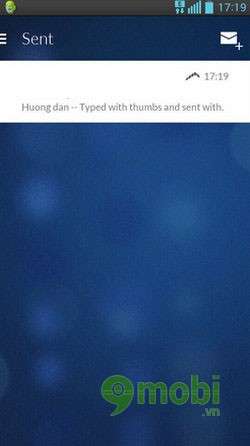
https://9mobi.vn/hen-gio-gui-tin-nhan-tu-dong-tren-android-468n.aspx
Bài viết trên đây chúng tôi đã thiệu tới bạn đọc cách hẹn giờ, gửi tin nhắn và cập nhật mạng xã hội tự động với Email Apps Gmail & Exchange trên Android. Có một chút lưu ý là nếu trong quá trình làm bạn gặp phải lỗi không nhận được email thì các bạn có thể tham khảo cách sửa lỗi Email sync disabled trên Android